发布时间:2025-11-04 12:32:01作者:xx
在日常工作和生活中,合理设置任务提醒能帮助我们高效地管理任务,确保重要事项不会被遗忘。outlook提供了便捷的任务提醒设置功能,以下为您详细介绍。
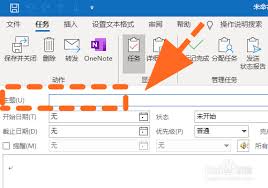
一、创建任务时设置提醒
当您在outlook中创建新任务时,可直接设置提醒。在任务编辑界面,找到“提醒”选项。您可以选择具体的提醒时间,精确到年、月、日、时、分。比如,您计划在三天后的上午10点开会,就可以设置相应的提醒时间。同时,还能设置提前多久提醒,比如提前15分钟提醒,让您有足够的时间准备。
二、已有任务设置提醒
对于已有的任务,也能轻松添加提醒。打开任务详情页面,点击“提醒”字段旁边的“更改”链接。然后按照创建任务时设置提醒的方式,选择合适的提醒时间和提前提醒时间。
三、设置重复任务提醒
如果您有一些规律性的重复任务,如每周的部门会议等,outlook也支持设置重复提醒。在任务编辑界面,点击“重复”按钮。您可以选择按天、周、月、年重复,还能指定重复的周期。例如,设置为每周重复,outlook会根据您设置的提醒时间,每周按时提醒您。
四、提醒方式
outlook提供了多种提醒方式。您可以选择弹出提醒窗口,在电脑屏幕上直接弹出醒目的提醒框,确保您不会错过。还可以选择声音提醒,设置个性化的提醒音效,让您在听到声音时就知道有任务需要处理。另外,震动提醒对于一些支持震动功能的设备也很实用。
五、检查提醒设置
设置好任务提醒后,建议您检查一下提醒设置是否准确。您可以在outlook的任务选项中查看所有任务及其提醒设置,如有需要及时进行调整。
通过以上方法,您能在outlook中灵活设置任务提醒,让工作和生活更加有条不紊,确保各项任务都能按时完成。
免责声明:以上内容源自网络,版权归原作者所有,如有侵犯您的原创版权请告知,我们将尽快删除相关内容。
下一篇:爱奇艺如何查看几台设备登录
如何成为抖音外卖骑手
抖音冰墩墩特效视频怎么拍摄
淘宝怎么购买冬奥会吉祥物冰墩墩
支付宝早起打卡失败怎么回事
2022春运火车票提前多久预售
支付宝2022年年有余活动怎么玩
支付宝隔离政策在哪里查
支付宝嘉图借书怎样还书
微信星星特效怎么触发
拼多多答题领iPhone答案是什么
电子税务局网页版登录入口在哪
今日水印相机分辨率怎么调
如何入驻淘宝特价版
如何通过支付宝查房产是否抵押
驾考宝典精简500题有没有用
麦当劳有钱薯制作教程
如何用路由器连接乐盒L8播放器
驱动总裁怎么设置下载驱动安装位置
抖音共创流量归谁
win10系统怎么打开独立显卡

决胜台球是款台球竞技比赛闯关游戏,游戏中玩家可以体验到非常真实的台球玩法,有着大量的关卡可以去解锁闯关,可以在商城中进行购买各种风格的球杆,不断的提高实力,达到更高的段位。游戏特色1.游戏中的奖励多样,轻松解锁不同的球杆2.简单在游戏中进行规划撞击,完成台球比赛3.关卡匹配,玩法不同,游戏自由选择游戏亮点1.简单游戏操作玩法,在游戏中轻松提升技巧2.学习更多的台球知识,轻松在游戏中封神3.精致游戏
3.2
火爆三国手游是很好玩的三国策略战争手游,在游戏中会有很多的武将可以让玩家来进行获取,游戏中的武将都是三国中耳熟能详的人物,玩家在游戏中可以指挥自己的角色在游戏中开始精彩的战斗。游戏玩法超多的武将选择,更结合武将养成的玩法,喜欢这款游戏的不要错过,游戏中玩家可以不断解锁强力武将,中后期随着等级的提升也能打出爆发的伤害,非常节省玩家的时间,并且还搭配了各种的技能,感受全新的乐趣体验。游戏介绍火爆三国是
3.1
射爆香肠人是款画面视角非常独特的休闲闯关游戏,在一开始玩家需要慢慢的熟悉玩法教程,就可以快速的上手了,有点类似于塔防的玩法机制,选择摆放一个个的角色,来阻止各种的香肠人通过。游戏特色1.超级丰富的闯关内容等待你的加入,通过各个关卡中的挑战来体验丰富的游戏乐趣!2.在一次次的闯关挑战当中来积累更多的经验,收集更多的道具,以此提升自己的闯关能力!3.紧张刺激的射击对战过程,每个关卡里面出现的香肠人战斗
4.2
我踢得贼准是款非常趣味的足球射门闯关小游戏。游戏中玩家将操控中角色进行调整好角度和方向来进行一次次的射门,角色离球门的距离是会越来越远的,需要准确的调整好位置与角度。游戏特色1.自由组建自己的游戏团队,在游戏中轻松战斗2.真实好玩的游戏挑战过程,轻松进行游戏冒险3.夺得冠军,轻松简单提升自己的踢球实力游戏亮点1.不同的踢球规则,在游戏中尽情发挥自己的实力2.全新游戏比赛规则,感受绿茵足球的战斗乐趣
4.9
极速逃亡3是一款十分有趣的逃脱类游戏,在游戏中有很多的武器可以让玩家来进行选择,游戏中的武器都是十分地好用的,玩家可以在游戏中通过自己的闯关在游戏中获得更多的武器来帮助自己进行闯关。游戏特色1、游戏的玩法十分新颖,玩家可以轻松尝试全新的逃脱玩法。2、海量关卡自由挑战,每次闯关都是一次全新的体验。3、完成游游戏的逃脱任务,获取丰厚的游戏奖励。游戏魅力1、玩家要快速找到敌人防御最薄弱的环节,利用这样的
3.5